Op een dag besluit je een film, serie te kijken of je favoriete game privé te spelen.Om dit te doen, nadat u de headset hebt opgezet en op de poort hebt aangesloten, verschijnt er een bericht met de tekst " Windows 10 herkent dit apparaat niet".Deprimerend genoeg, niet?
Maak je geen zorgen, want ik zal je door 5 verschillende methoden leidenWindows 10, 8, 7中De koptelefoonaansluiting van de computer is kapotHet probleem.

De reden waarom de koptelefoonaansluiting aan de voorkant van de hoofdeenheid kapot is
Er zijn veel redenen waarom uw hoofdtelefoonaansluiting mogelijk niet goed werkt.Enkele van de meest voorkomende redenen zijn:
- Windows Update
- Software corruptie
- Verouderde audiodriver
- hardwarestoring
Vind het echte probleem met een koptelefoon die niet werkt in Windows 10
Probeer deze hoofdtelefoon op een andere computer of pc aan te sluiten om vast te stellen of de bron van de hoofdtelefoonaansluiting niet werkt.Als ze goed werken op andere software en alleen foutmeldingen geven op uw eigen computer, betekent dit dat er een probleem is met de software.
Als ze echter niet op andere computers kunnen worden uitgevoerd, is er waarschijnlijk een hardwareprobleem.
Zodra de hoofdoorzaak van het probleem is gevonden, kan het probleem snel en eenvoudig worden opgelost omdat irrelevante hoofdoorzaken worden geëlimineerd.
Hoe te repareren dat de koptelefoonaansluiting niet werkt
Er zijn veel oplossingen die overeenkomen met de bovenstaande redenen.Volg ze een voor een en aan het einde van dit artikel zult u de headset zeker weer in werkende staat brengen.
1. Stappen voor het oplossen van problemen met de audio-aansluiting
Soms missen we enkele van de meest voorkomende fouten omdat ze te dom lijken, dus letten we niet op.Om echter tijd en moeite te besparen, moet u deze veelvoorkomende fouten oplossen voordat u de volgende stap probeert.
Deze basismethoden voor probleemoplossing omvatten:
-
Controleer verbinding
Controleer eerst of de 3.5 mm koptelefoonaansluiting correct in de aansluiting is gestoken.Controleer daarnaast of de draden gerafeld zijn, wat de belangrijkste reden is waarom de headset geen geluid afgeeft.

-
Controleer het volume
doorKlik met de rechtermuisknopLuidsprekerpictogram in de rechterbenedenhoek van de Windows-taakbalk en selecteerVolumemixerBinnenkomenVolumemixer,uitzichtSysteemvolume,Hoofdtelefoonvolume和ToepassingsvolumeofNiet gedempt.
- Probeer de Windows-probleemoplosser voor audio
U kunt de Windows-probleemoplosser voor audio gebruiken om uw headsetprobleem op te lossen.Alleen maarKlik met de rechtermuisknop"Luidsprekerpictogramen klik vervolgens op "Geluidsproblemen oplossen".Windows zal het probleem automatisch detecteren en u door de oplossing leiden.
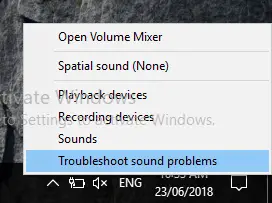
2. Stel de headset in als het standaard audioapparaat
Zorg er bij het aansluiten van de headset voor dat het standaard audioapparaat is geselecteerd, anders hoort u geen geluid uit de headset.Volg deze stappen om het handmatig te controleren en in te stellen als het standaard audioapparaat:
- Klik met de rechtermuisknop 在sprekers symbolen vanRechts onderHoek van raammissie bord.
- Vanuit het pop-upmenuKiezen"Speeltoestellen'.
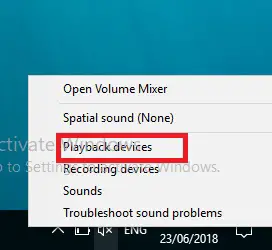
- in"Toneelstuk"Op het tabblad,Klik met de rechtermuisknop "Blanco", selecteer vervolgens "Uitgeschakelde apparaten weergeven".
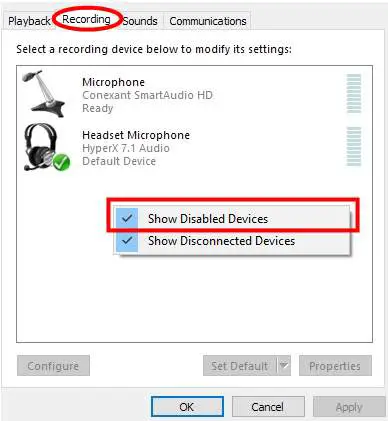
- Eindelijk,Klik met de rechtermuisknopUw headset en selecteer "Inschakelen並Instellen als standaardapparaat".
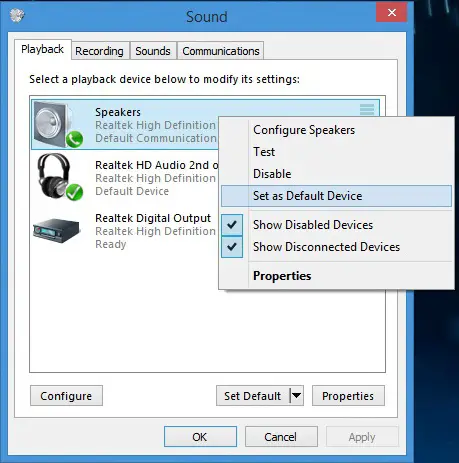
- Uw headset is nu het standaard audioapparaat.
Nadat de headset is ingeschakeld en als standaard is ingesteld, moet dit probleem nu worden opgelost.Als het nog steeds bestaat, volg dan de onderstaande methode.
3: Update uw audiostuurprogramma
Er is een grote kans dat het audiostuurprogramma niet goed werkt.
Daarom kan de synchronisatie tussen hardware en software niet worden gehandhaafd.Daarom kan het handmatig bijwerken van het stuurprogramma u verlossen van het probleem dat de hele hoofdtelefoonaansluiting niet goed werkt.Om uw audiostuurprogramma handmatig bij te werken, kunt u:Volg stap 2 en 1 van methode 2:
- Hetzelfde als stap 2 van methode 1.
- Hetzelfde als stap 2 van methode 2.
- in"Op het tabblad Afspelen, Kies jouw oortelefoon, dan klikken"attributen".
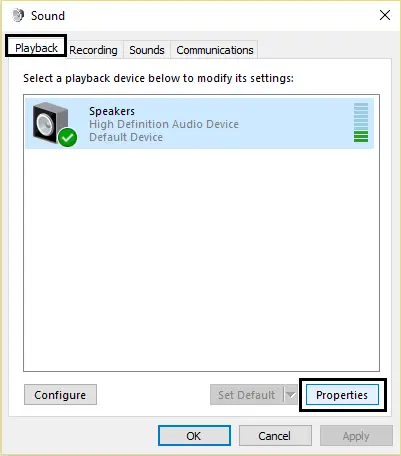
- 在 In de informatie van de controller, Klik op attributen Knop.
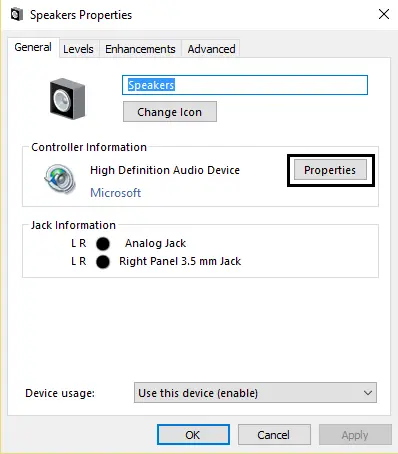
- Klik op Wijzig de instellingen.
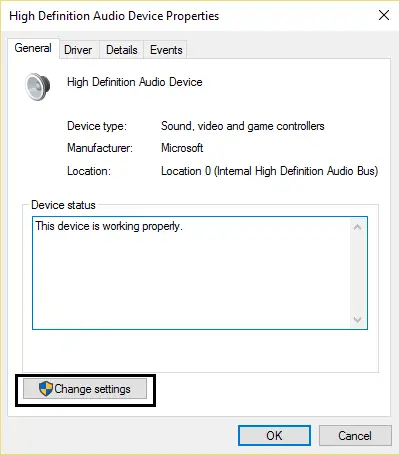
- Toegang verlenen om te krijgenBeheerder toestemming.
- Overschakelen naar bestuurder Tabblad.
- Klik op Werk het stuurprogramma bij.
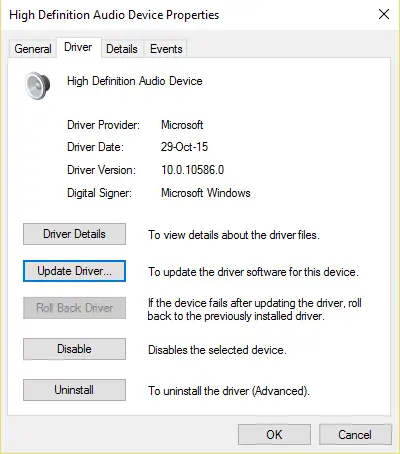
- 選擇Updates automatisch downloaden.Hiermee wordt de nieuwste update geselecteerd en automatisch gedownload.
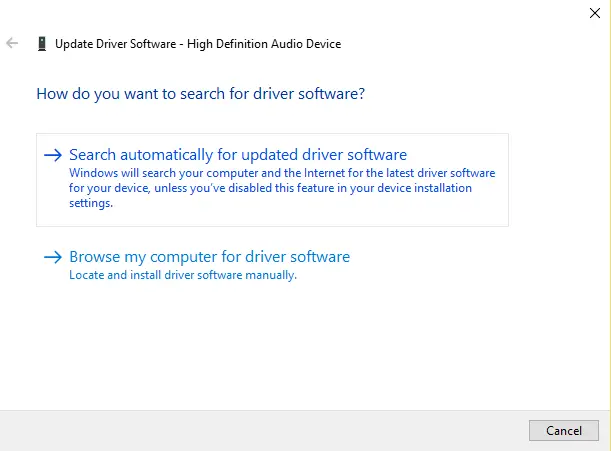
- Herstartenpc en sluit vervolgens de headset aan.
Het bijwerken van apparaatstuurprogramma's is niet langer een probleem voor u.Probeer dit om het stuurprogramma snel en nauwkeurig bij te werken zonder enige geavanceerde technische kennis:TweakBit-stuurprogramma-updater, Het zal u helpen de vereiste stuurprogramma's automatisch te vinden en bij te werken.
Als alternatief kunt u kiezen:TerugrollenuwbestuurderNaar de vorige staat, wanneer uw hoofdtelefoon in werkende staat is.Ik hoop dat je zoete muziek uit je favoriete koptelefoon kunt horen.
4. Detectie van aansluitingen op het voorpaneel uitschakelen
Dit is een eenvoudige oplossing om uw Windows-prompt op te lossen Foutmelding "Windows 10 herkent dit apparaat niet". Dit probleem treedt meestal op na het updaten van Windows.
Realtek audiosysteem is in elk systeem geïnstalleerd.Als u over deze software beschikt, volg dan de eenvoudige stappen hieronder om de detectie van aansluitingen op het voorpaneel uit te schakelen:
- Ten eersteOp je pcharder zetten Realtek HD Audio Manager並aanzettenhet.
- Klik op de kleine Mappictogram.
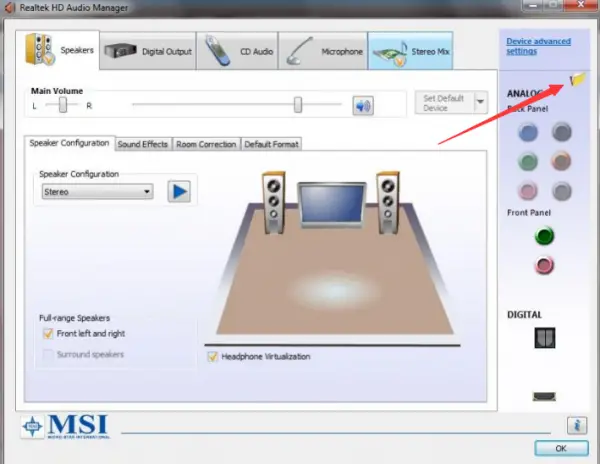
- Geselecteerd Detectie van aansluitingen op het voorpaneel uitschakelen.
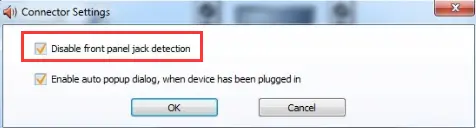
- Klik ten slotte op bepalen.
Zoals veel gebruikers hebben gemeld, kan deze oplossing vele malen werken.
Laatste woorden
Dat is het.Ik hoop dat je deze methoden aankunt en je probleem met de audio-aansluiting met succes oplost.Als de koptelefoonaansluiting nog steeds niet werkt, probeer dan een andere koptelefoon aan te sluiten.
Voor de beste game-ervaring, probeer a.u.b.HyperX cloud 2-headsetals jijoortelefoon Als u vragen heeft, kunt u deze pagina bezoeken.
Daarom kunt u ook proberen een nieuwe, schone installatie van Windows uit te voeren om de juiste stuurprogramma's te herstellen en zo storingen te voorkomen.Als je nog vragen hebt, stel ze dan gerust in de comments hieronder.

![Cox e-mail instellen op Windows 10 [met behulp van de Windows Mail-toepassing] Cox e-mail instellen op Windows 10 [met behulp van de Windows Mail-toepassing]](https://infoacetech.net/wp-content/uploads/2021/06/5796-photo-1570063578733-6a33b69d1439-150x150.jpg)
![Problemen met Windows Media Player oplossen [Windows 8 / 8.1-handleiding] Problemen met Windows Media Player oplossen [Windows 8 / 8.1-handleiding]](https://infoacetech.net/wp-content/uploads/2021/10/7576-search-troubleshooting-on-Windows-8-150x150.jpg)
![Fix Windows-updatefout 0x800703ee [Windows 11/10] Fix Windows-updatefout 0x800703ee [Windows 11/10]](https://infoacetech.net/wp-content/uploads/2021/10/7724-0x800703ee-e1635420429607-150x150.png)




![Start de opdrachtprompt in Windows [7-methoden] Start de opdrachtprompt in Windows [7-methoden]](https://infoacetech.net/wp-content/uploads/2021/09/%E5%95%9F%E5%8B%95%E5%91%BD%E4%BB%A4%E6%8F%90%E7%A4%BA%E7%AC%A6-150x150.png)

![Hoe de Windows-versie te zien [heel eenvoudig]](https://infoacetech.net/wp-content/uploads/2023/06/Windows%E7%89%88%E6%9C%AC%E6%80%8E%E9%BA%BC%E7%9C%8B-180x100.jpg)

